Kako uporabljati spajanje pošte v Google Dokumentih
Miscellanea / / February 12, 2022
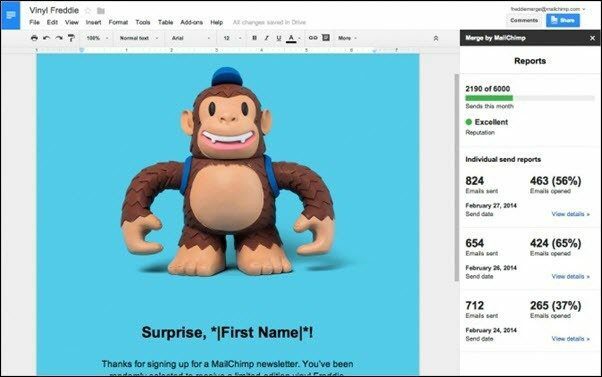
Ko sem bil v šoli, mi je tehnični del možganov že cvetel. Toda šolski računalniški pouk z MS Officeom nikoli ni podžgal moje strasti. Seveda, to je bila koristna stvar, nekaj, kar bi nam nekoč prineslo službe. Kljub temu sem ga sovražil. Najhuje od vsega je bilo učenje spajanja pošte.
Preizkusil sem ga v šoli, na fakulteti in tisto malo časa, ki sem ga preživel v računovodskem podjetju. Nikoli ni delovalo tako, kot sem si želel. Še pomembneje je, da ga nikoli nisem "dobil". Zdaj izjemno spoštujem ljudi, ki se iz dneva v dan ukvarjajo s pisarniško zbirko, ker verjemite mi, to ni lahko.
Ne glede na to, kako mi ni všeč implementacija spajanja pošte v MS Officeu, mi je všeč. Bolje je kot samo pošiljanje množičnega e-poštnega sporočila brez osebnih pozdravov in za nekatere ljudi nastavitev glasila za samo eno množično e-pošto morda ni vredno. Nobenega razloga ni, da spajanje pošte ne bi bilo del vašega delovnega toka/poslovnega življenja, vendar obstajajo boljši načini za ravnanje z njim zunaj vesolja MS Office.
Zato vam z veseljem povem o alternativi, ki je intuitivna, enostavna za uporabo in ki dejansko deluje. Deluje kot dodatek za Google Dokumente (oprostite, ljudje MS Office, vendar je morda čas, da razmislite Zbirka produktivnosti v spletu/brez povezave Google Drive). Dodatek prihaja iz MailChimp, ene najboljših in najpreprostejših storitev za e-novice.
1. korak: ustvarite preglednico s podrobnostmi o prejemniku
Preden začnemo, se odpravimo na Google.com/Sheets, ustvarite novo preglednico in vnesite podrobnosti za svoje prejemnike v pravilno označene vrstice. Začnite z Ime, Priimek, in E-naslov. Vnesete lahko v polja, kot so naslov ali karkoli drugega v zvezi z vašim delom.
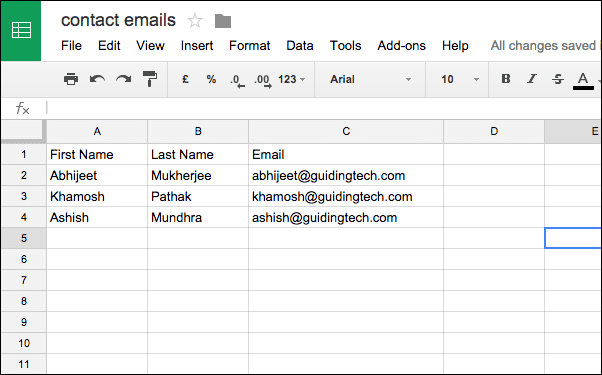
Ko je to opravljeno, zaprite zavihek in se lotimo dejanskega e-pošte.
2. korak: Namestite dodatek Merge By MailChimp
Pojdi do Google.com/Docs, ustvarite nov dokument, mu dajte želeno ime, pojdite na Dodatki -> Pridobite dodatke, in poiščite Združi s MailChimpom. Prenesite dodatek in počakajte nekaj sekund, da se namesti.

3. korak: Ustvarite telo e-pošte
Tukaj naredite, kar morate storiti. Google Dokumenti imajo veliko predlog in dodatkov za ustvarjanje privlačnih postavitev strani. Vstavljanje grafikonov, slik, in druge multimedije je prav tako zelo enostavno.
4. korak: spajanje pošte
Ko je telo e-pošte pripravljeno, pojdite na Dodatki -> Združi s MailChimpom -> Pošlji sporočilo. To bo sprožilo pojavno okno z razlago korakov, ki jih morate izvesti, preden lahko pošljete e-pošto.
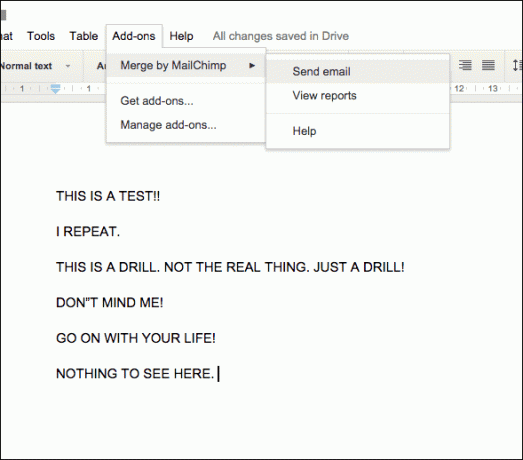
Zdaj v izbirniku izberite preglednico, ki smo jo ustvarili v 1. koraku.
Videli boste pojavno stransko vrstico z analiziranimi in obdelanimi podatki vaše preglednice.
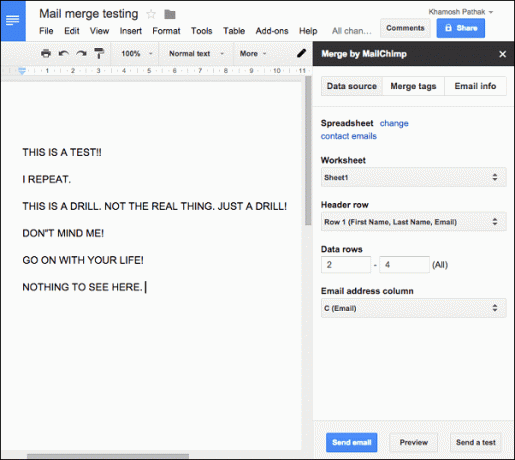
Že ve, katere so naslovne vrstice, kateri so naslovi in kar je še pomembneje, katera vrstica vsebuje e-pošto. Seveda lahko podrobnosti spremenite, če želite.
5. korak: prilagajanje spajanja pošte
Ker je to »spitev pošte« in ne le množična pošta, lahko naredite stvari, kot je dodajanje imen prejemnika na vrh ali kjer koli v dokumentu, ki vam je všeč.
Če želite to narediti, kliknite na Združi oznake gumb iz stranske vrstice. To bo ustvarilo oznako za vsako vrstico.
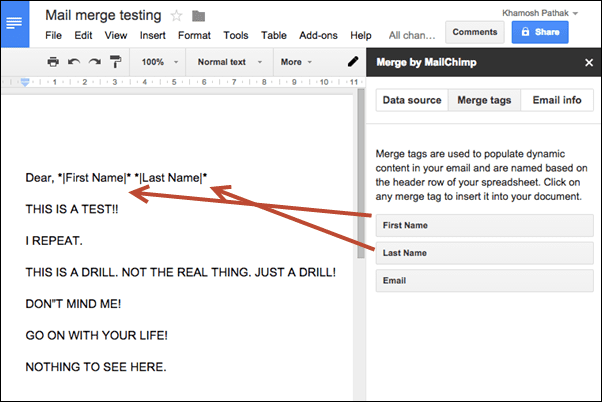
Zdaj izberite, kam v dokumentu želite vstaviti ustrezne podatke in kliknite gumb za oznako (npr. Ime). To naredite za vse potrebne elemente.
6. korak: Vnesite podatke o pošiljatelju in jih pošljite
Na kartici z informacijami o e-pošti vnesite ime pošiljatelja, e-pošto pošiljatelja, vrstico z zadevo e-pošte ter ime in naslov podjetja v nogo.
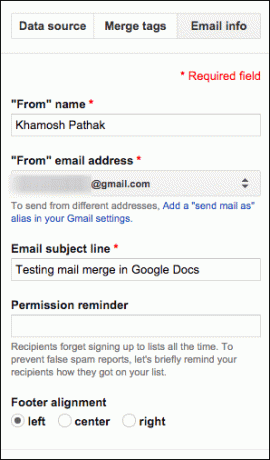
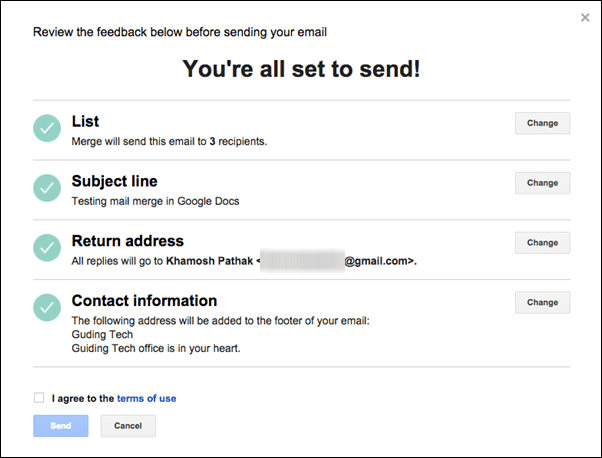
Kliknite na Pošlji sporočilo in vaša osebna množična e-pošta je na poti. Preprosto, kajne?

Zdaj, ko je bilo e-poštno sporočilo poslano, lahko spremljate napredek in vidite, koliko jih je bilo odprtih iz Poročila možnost v Dodatki oddelek. S tem dodatkom lahko pošljete do 6000 e-poštnih sporočil na mesec. Ker za pošiljanje e-pošte uporabljate storitve uveljavljenega podjetja za glasilo, bo na dnu prikazana povezava »Odjava« in logotip MailChimp.
Nazadnje posodobljeno 3. februarja 2022
Zgornji članek lahko vsebuje pridružene povezave, ki pomagajo podpirati Guiding Tech. Vendar to ne vpliva na našo uredniško integriteto. Vsebina ostaja nepristranska in pristna.

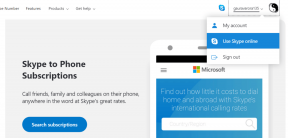

![Odpravite težavo z YouTubom, ki ne deluje v Chromu [REŠENO]](/f/402e256ba850628e8e4b11985ede538d.png?width=288&height=384)